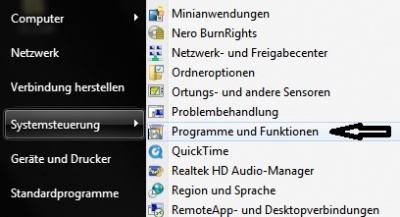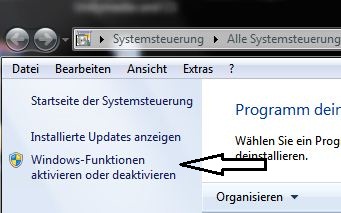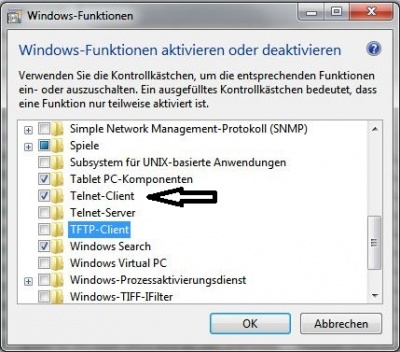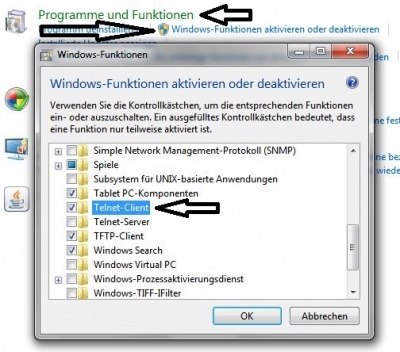Unter Windows Windows7: Unterschied zwischen den Versionen
Aus Zebradem WIKI
Zur Navigation springenZur Suche springen
Keine Bearbeitungszusammenfassung |
Rolli (Diskussion | Beiträge) Keine Bearbeitungszusammenfassung |
||
| (16 dazwischenliegende Versionen von einem anderen Benutzer werden nicht angezeigt) | |||
| Zeile 1: | Zeile 1: | ||
[[Category:Sitemap]] | |||
{| width="100%" | |||
[[ | |style="vertical-align:top"| | ||
<div style="margin: 0; margin-top:10px; margin-right:10px; border: 1px solid #dfdfdf; padding: 0em 1em 1em 1em; background-color:#1B1C2D; align:right;"> | |||
[[Datei: | <br><center>[[Datei:ZD-Logo.png]]</center> | ||
<center><big><span style="color:#B5B5B5;">'''''Das Board mit Freiheiten'''''</span></big></center> | |||
---- | |||
<div style="margin: 0; margin-top:10px; margin-right:10px; border: 10px solid #000000; padding: 0em 1em 1em 1em; background-color:#303140; align:right; "> | |||
<font color=white> | |||
= Telnet-Client aktivieren = | |||
[[Datei:Win7_Telnet_3.JPG|zentriert| | <center>'''<u><big>So wird der Telnet-Client aktiviert</big></u>'''</center><br> | ||
[[Datei:Win7_Telnet_1.jpg|zentriert|400px|Start -> Systemsteuerung -> Programme und Funktionen]] | |||
<center>'''1.''' Zuerst auf die Schaltfläche '''Start''', auf '''Systemsteuerung''', auf '''Programme und Funktionen''' klicken danach oben links, </center> | |||
<center>'''Windows-Funktionen aktivieren oder deaktivieren''' klicken. </center> | |||
[[Datei:Win7_Telnet_2.JPG|zentriert|400px|oben Links -> Windows-Funktionen aktivieren oder deaktivieren]] | |||
<center>'''2.''' nun wird im Dialogfeld '''Windows-Funktionen''' das Kontrollkästchen '''Telnet-Client''' aktiviert.</center> | |||
[[Datei:Win7_Telnet_3.JPG|zentriert|400px|Telnet Client aktivieren]] | |||
<center>'''3.''' auf '''OK''' klicken und der TelentClient wird aktiviert, dieses kann mehrere Minuten dauern.</center> | |||
<br /><center>''' oder so, wenn die Systemsteuerung nicht als Menue angezeigt wird''' </center> | |||
[[Datei:Win7_Telnet_aktivieren.JPG|zentriert|400px|Start -> Systemsteuerung -> Programme und Funktionen <br />Windows-Funktionen aktivieren oder deaktivieren<br />Telnet Client aktivieren]] | |||
= Telnet lässt sich wie folgt starten = | = Telnet lässt sich wie folgt starten = | ||
=== über Befehlseingabe === | === über Befehlseingabe === | ||
<div style="margin: 0; margin-top:10px; margin-right:10px; border: 2px solid #dfdfdf; padding: 0em 1em 1em 1em; background-color:# | <div style="margin: 0; margin-top:10px; margin-right:10px; border: 2px solid #dfdfdf; padding: 0em 1em 1em 1em; background-color:#000000; align:right;"> | ||
;Start -> Ausführen -> "telnet [IP vom Receiver]" -> OK-Button<br /> | |||
in der Eingabeaufforderung wird nach dem Benutzer und Passwort gefragt.<br /> | :in der Eingabeaufforderung wird nach dem Benutzer und Passwort gefragt.<br /> | ||
Benutzer = root<br /> | ::Benutzer = root<br /> | ||
Passwort = [Name vom Receiver] (z.B. dreambox)<br /> | ::Passwort = [Name vom Receiver] (z.B. dreambox)<br /> | ||
</div> | </div> | ||
=== über Dos-Fenser === | === über Dos-Fenser === | ||
<div style="margin: 0; margin-top:10px; margin-right:10px; border: 2px solid #dfdfdf; padding: 0em 1em 1em 1em; background-color:# | <div style="margin: 0; margin-top:10px; margin-right:10px; border: 2px solid #dfdfdf; padding: 0em 1em 1em 1em; background-color:#000000; align:right;"> | ||
;Start -> Ausführen -> "cmd" -> OK-Button <br /> | |||
:in der Eingabeaufforderung -> "telnet [IP vom Receiver]" <br /> | |||
;oder | |||
:in der Eingabeaufforderung -> "telnet" Enter und dann "open [IP vom Receiver]" Enter <br /> | |||
Benutzer = root <br /> | ::Benutzer = root <br /> | ||
Passwort = [Name vom Receiver] (z.B. dreambox) | ::Passwort = [Name vom Receiver] (z.B. dreambox) | ||
</div> | </div> | ||
---- | ---- | ||
[[ | [[#top|<span style="color:#4876FF;">[ nach Oben ]</span>]] <br /> [[Telnet|<span style="color:#4876FF;">[ Zurück zu Telnet]</span>]] <br /> [[Hauptseite|<span style="color:#4876FF;">[ Zurück zur Hauptseite]</span>]] | ||